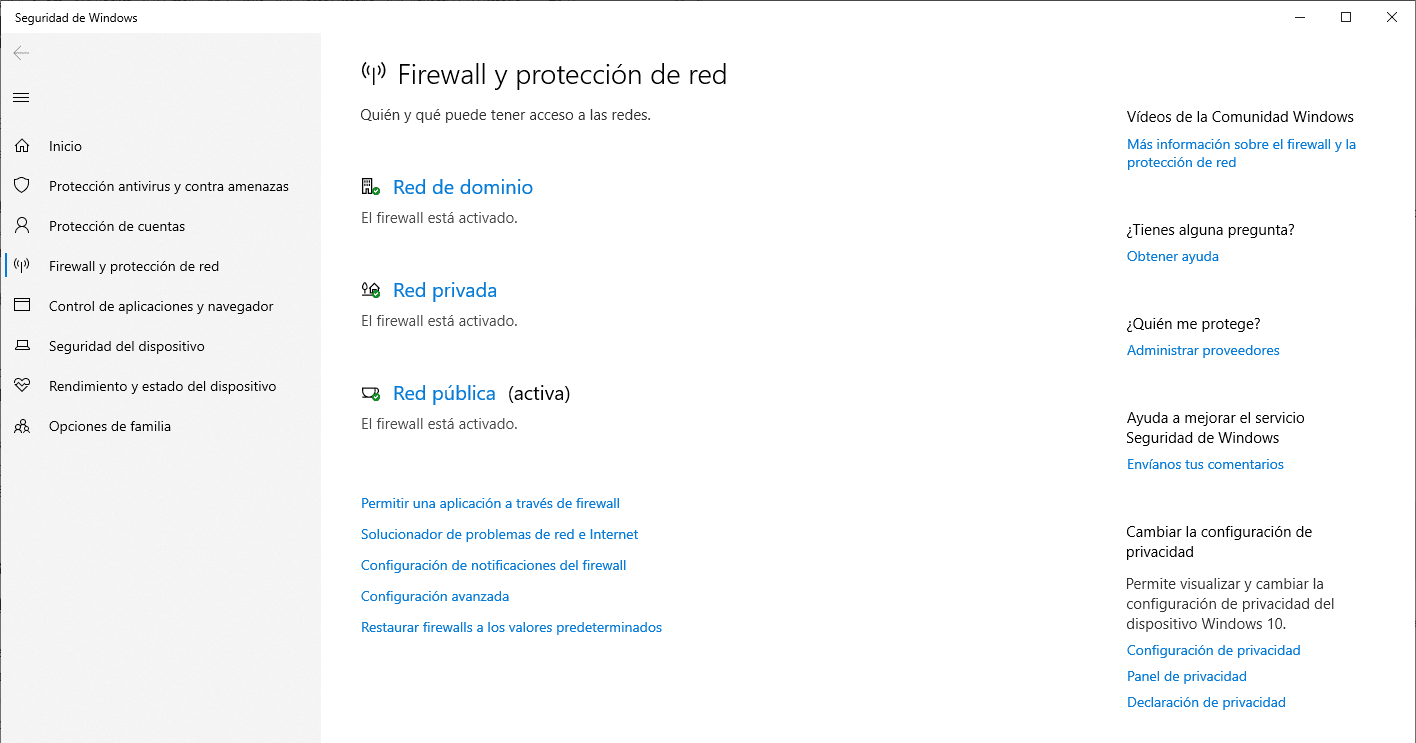
Die Windows-Firewall ist seit vielen Jahren eine Sicherheitstür gegen externe Bedrohungen, die im Internet verbreitet werden. Traditionell war es immer ein Albtraum für den normalen Windows-Betrieb, obwohl in den letzten Jahren, insbesondere mit der Veröffentlichung von Windows 10, es hat sich sehr verbessert.
Jedes Mal, wenn wir eine Anwendung installieren, für die eine Internetverbindung erforderlich ist, fordert uns die Windows-Firewall auf, der Anwendung den Zugriff auf das Internet zu ermöglichen, da sie böswillig sein Risiko für unseren Computer darstellen kann. Wenn für die Anwendung keine Internetverbindung erforderlich ist, sollten wir dies tun Fragen Sie uns, wie es funktioniert.
Beispielsweise benötigt eine Zeichenanwendung keine Internetverbindung, um zu funktionieren. Wenn die Anwendung eine solche Verbindung erfordert, ist dies höchstwahrscheinlich der Fall meine es nicht gutWir sollten uns also fragen, ob es sich wirklich um eine legitime Anwendung handelt.
Wenn Sie nur eine Internetverbindung für benötigen regelmäßige Updates Damit der Entwickler starten kann, ist es die Anwendung selbst, die die Notwendigkeit einer Internetverbindung rechtfertigt.
So überprüfen Sie den Betrieb der Windows 10-Firewall
- Zuerst müssen wir die Anwendung öffnen und auf das Zahnrad unten in der Anwendung klicken, um auf die Windows 10-Konfigurationsoptionen zuzugreifen.
- Dann klicken Sie auf Netzwerk und Internet.
- In der rechten Spalte suchen wir nach dem Text Windows-Firewall.
- Wenn Sie auf diese Option klicken, wird sie angezeigt den Status der Windows-Firewall.
- Der Status der Windows-Firewall zeigt an, ob unser Computer durch das Internet geschützt ist (Domänennetzwerk), ein Rundgang privates Netzwerk (Internetverbindung bei uns zu Hause) und öffentliches Netzwerk (Internetverbindung an einem öffentlichen Ort).
Bin ich blind, welche Option hat das Kettenrad?